1、在運行、Cortana搜索欄或者任務管理器中輸入regedit後回車,打開注冊表編輯器;
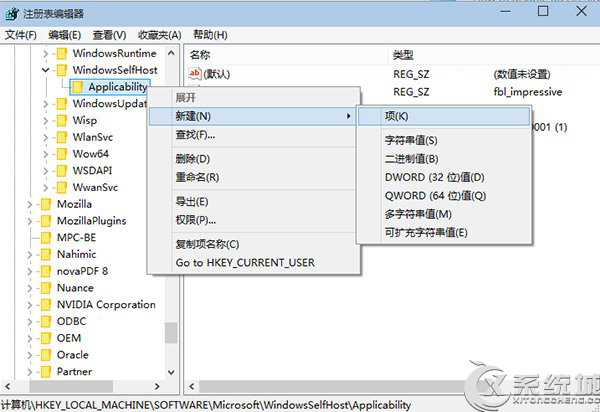
2、定位到HKEY_LOCAL_MACHINESOFTWAREMicrosoftWindowsSelfHostApplicabilityRecoveredFrom(若沒有RecoveredFrom項,在Applicability上點擊右鍵,選擇新建“項(K)”);
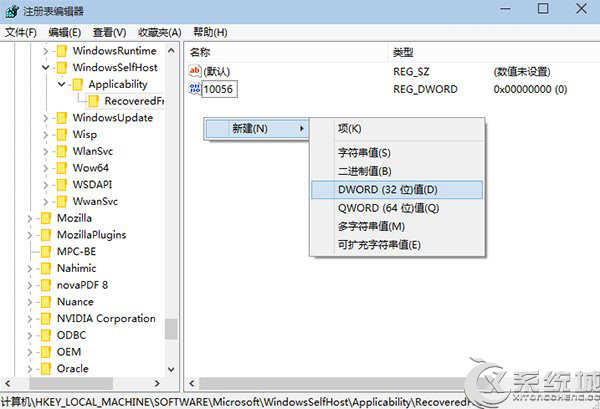
3、點擊RecoveredFrom後,在右側窗口新建“DWORD(32位)值(D)”;
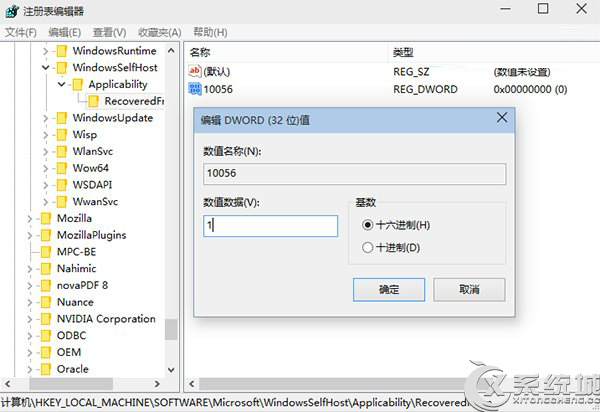
4、將該DWORD值重命名為想要“屏蔽”的版本號,將數值數據改為“1”後確定;
若要取消對該版本的“屏蔽”,只要刪除建立的DWORD值即可。
至此,禁止Win10自動更新新版本的方法就操作完成了,不想讓Win10自動更新到新版本或是更新太頻繁就可以用這個方法。